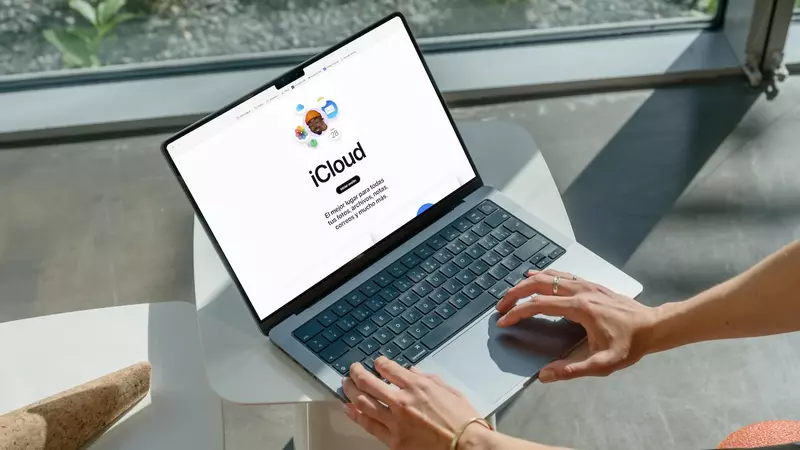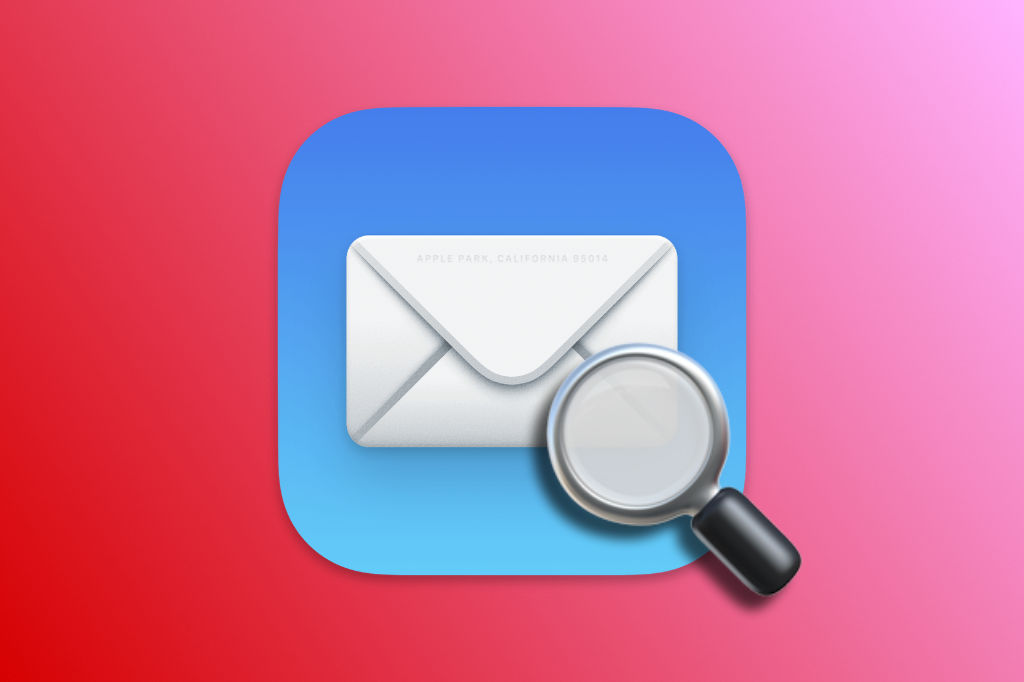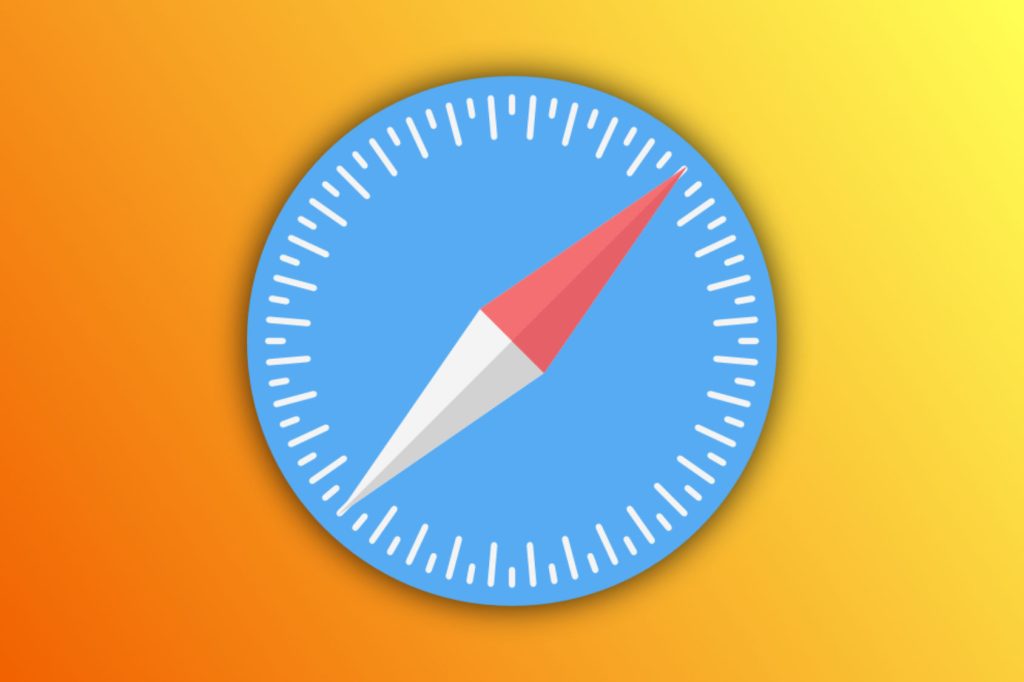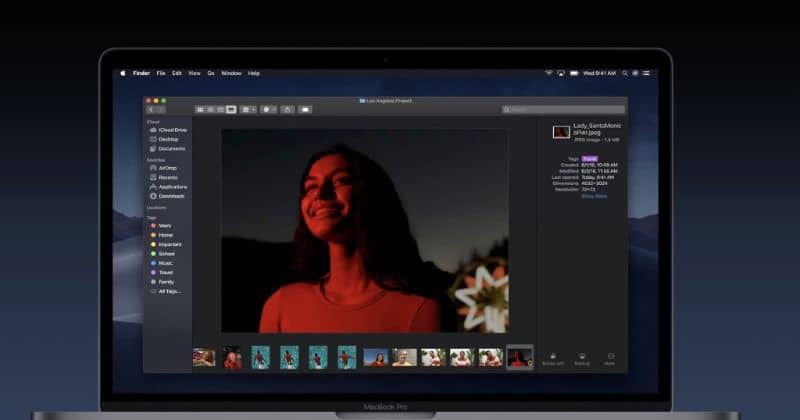كيف يمكنني فتح ملفات XLS على جهاز Mac الخاص بي إذا كانت الامتدادات غير صالحة؟

إذا واجهت مشاكل مع ملف XLS ، فمن المحتمل أن تكون قد صادفت أخطاء مثل هذا أكثر من مرة: “لا يمكن لـ Excel فتح الملف لأن تنسيق الملف أو الامتداد غير صالح. يرجى التحقق مما إذا كان الملف غير تالف أو إذا كان امتداد الملف يطابق تنسيق الملف ”.
نعم ، يمكن أن يكون الأمر مزعجًا للغاية ، وقد نجد أنفسنا في حالة من الفوضى التي قد لا نعرف كيفية إصلاحها. سنشرح في هذه المقالة ببعض الخطوات السهلة كيفية حل هذه المشكلة ، بحيث لا داعي للقلق بعد الآن بشأن هذا الخطأ ، ستعرف كيفية حله اثنين في ثلاثة في كل مرة تتلقى فيها مثل هذا الإخطار. ومع ذلك ، قبل الدخول فيه ، هل تعرف ما هو ملف XLR وكيفية فتحه؟
كيف يمكنك حل هذه المشكلة من جهاز الكمبيوتر الخاص بك؟
أولاً علينا تغيير امتداد ملف Excel . بعد ذلك ، سنشرح كيفية القيام بذلك بطريقة بسيطة للغاية ، والحقيقة هي أن القيام بذلك ليس بهذه الصعوبة.
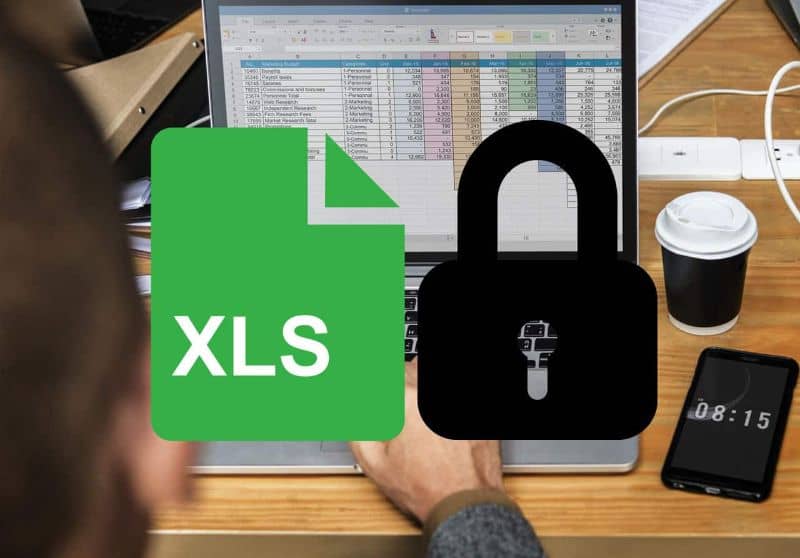
عليك فقط تحديد موقع الملف وباستخدام الزر الأيمن ، حدد خيار النسخ ، وانتقل إلى أي مكان حيث يمكنك الحصول على ملفك وبنفس الإجراء ، قم بنسخه هناك ، هذه المرة فقط يجب عليك تحديد خيار اللصق .
الآن عليك إعادة تسمية ملفك ، أي اسم آخر تفضله ولكن في نهاية الاسم ، يجب عليك إضافة “.xls” كملحق.
حل آخر للمشكلة هو فتح ملف Excel في الوضع الآمن. يعمل أحيانًا على فتح الملفات بهذا النوع من التلف إذا تم فتحها في الوضع الآمن. للقيام بذلك ، يجب عليك أولاً الضغط على مفتاح Windows متبوعًا بالحرف R (Windows + R) . بهذه الطريقة سيظهر محرك البحث.
يجب أن تكتب: excel / secure . ثم انقر فوق “موافق”. وفويلا ، بهذه الطريقة يمكنك تشغيل تطبيق Microsoft Office Excel في الوضع الآمن. من ناحية أخرى ، يمكنك اغتنام الفرصة ومعرفة كيفية حماية ملف Excel أو ضبطه على حالة القراءة فقط.
كيف تفتح ملف Excel باستخدام محرر مستندات Google؟
إذا لم تكن قد جربته بعد ، فننصحك بتجربته. يبدو أنه بالنسبة للعديد من الأشخاص ، كان محرر مستندات Google مصدر ارتياح حقيقي وقد أنقذ العديد من الأشخاص الذين عانوا من هذه المشكلة ، لذلك إذا لم ينجح الحلان المحتملان اللذان قدمناهما لك سابقًا لسبب ما من أجلك ، فإن محرر مستندات Google هو خيارك الثالث. ومع ذلك ، يمكنك معرفة كيفية استيراد ملفات وأوراق Excel إلى محرر مستندات Google خطوة بخطوة.
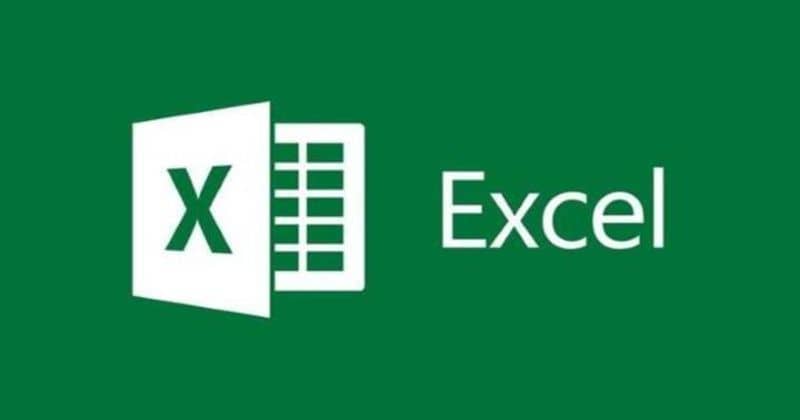
لقد قدمنا لك ثلاث خطوات بسيطة لحل خطأ الملف برسالة تخبرنا أنها غير صالحة ولا تسمح لنا بالمضي قدمًا ، نأمل أن تكون مفيدة لك ، ولكن إذا لم يكن الأمر كذلك ، إذا واصلنا المشكلة ، الخيارات الأخرى متاحة لنا. النطاق ، لذلك دعونا لا نتخلى عن كل ذلك قريبًا.
إحدى الطرق هي فتح ملف Excel باستخدام ميزة الفتح والإصلاح . عن ماذا نتحدث؟ كيف نفعل ذلك؟ لا تقلق ، على الرغم من أنني أخبرتك أنها حلول متقدمة ، فهي ليست معقدة على الإطلاق ، ما عليك سوى القيام بما يلي:
ابدأ تشغيل تطبيق Office Excel
ثم تحتاج إلى الانتقال إلى قائمة ملف أو زر Microsoft Office والنقر فوق فتح. في مربع الحوار “فتح” الذي يظهر ، ابحث عن الملف المعني وحدده ، وهو الملف الذي يسبب لنا مشكلة. ثم أخيرًا انقر فوق السهم لأسفل انقر فوق الزر فتح ، ثم انقر فوق فتح وإصلاح مرة أخرى.
يمكنك أيضًا استرداد ملفات Excel من الإصدار السابق. انقر بزر الماوس الأيمن على الملف الذي يتعذر الوصول إليه ، ثم انتقل إلى خيار “الخصائص” وحدده.
يجب فتح علامة التبويب التي ستظهر باسم “الإصدار السابق” . بعد ذلك ، سترى قائمة بجميع الإصدارات المخزنة مسبقًا من هذا الملف. أخيرًا اختر الإصدار الصحيح وانقر على “استعادة” بهذه الطريقة سيتم استرداد الإصدار المحدد.
في هذه المرحلة ، يجب أن تكون قد أصلحت المشكلة ، ولكن إذا كنت لا تزال غير قادر على ذلك ، فقد يكون خيارك الأخير هو استخدام برنامج استعادة البيانات المجاني ، على سبيل المثال. معالج استعادة البيانات EaseUS المجاني .
هذه هي أداة استرداد الملفات الأكثر أمانًا والأكثر موثوقية ، كما أنها سهلة الاستخدام للغاية ، مع بضع خطوات بسيطة يمكنك استرداد ملفات Excel المحذوفة بسرعة. يمكنك أيضًا معرفة كيفية استرداد ملف أو مستند Excel غير محفوظ.